Maison >Problème commun >Ces applications préinstallées peuvent transformer votre iPhone en haut-parleur pour l'heure du coucher
Ces applications préinstallées peuvent transformer votre iPhone en haut-parleur pour l'heure du coucher
- WBOYWBOYWBOYWBOYWBOYWBOYWBOYWBOYWBOYWBOYWBOYWBOYWBavant
- 2023-04-30 20:58:051664parcourir
Votre iPhone dispose d'une minuterie de mise en veille intégrée pour la lecture multimédia qui fonctionne avec les automatisations Apple Music et Shortcuts pour créer la machine à bruit parfaite au coucher. Voici comment le configurer.
Si vous avez déjà utilisé une application tierce comme Dark Noise ou une autre machine à bruit, une fonctionnalité bienvenue est la minuterie de mise en veille. Les utilisateurs peuvent souhaiter arrêter la diffusion après un intervalle spécifique, un peu comme définir une minuterie de mise en veille pour le téléviseur afin qu'il ne diffuse pas de publicités télévisées toute la nuit.
Quiconque utilise le bruit ambiant, la musique ou les sons de l'océan pour s'endormir ne voudra peut-être pas que ces sons soient diffusés toute la nuit. Vous pouvez le faire en réglant une minuterie de mise en veille, mais comme certains d'entre vous l'ont peut-être découvert, il n'y a pas d'option de mise en veille évidente dans Apple Music.
Apple a masqué une option permettant d'arrêter la lecture multimédia dans l'application Horloge. Nous avons également constaté qu'il est possible d'automatiser cette fonction à l'aide d'un raccourci afin de créer une minuterie de mise en veille automatique.
Comment régler manuellement une minuterie de mise en veille pour Apple Music (et d'autres médias sur iOS) :
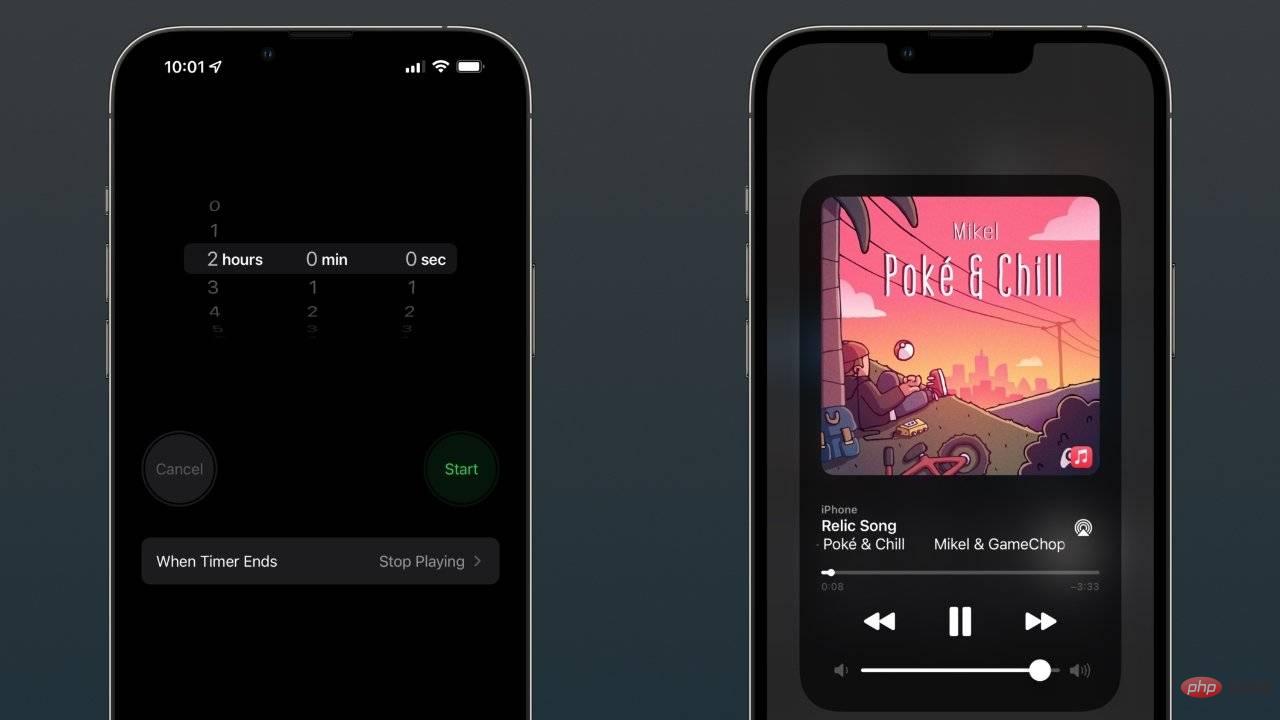 Assurez-vous que la minuterie est réglée sur "Arrêter la lecture" et que votre iPhone est le source audio
Assurez-vous que la minuterie est réglée sur "Arrêter la lecture" et que votre iPhone est le source audio - Ouvrez l'application horloge.
- Sélectionnez « Minuterie » dans le coin inférieur droit.
- Définissez la durée souhaitée.
- Cliquez sur le bloc "Quand le minuteur se termine".
- Faites défiler jusqu'en bas.
- Sélectionnez "Arrêter de jouer".
- Cliquez sur "Démarrer" pour démarrer la minuterie de mise en veille.
Si cela est fait correctement, tout audio lu directement depuis l'iPhone cessera de jouer à la fin du minuteur. Aucune alerte n'est déclenchée et l'utilisateur n'a aucune action à effectuer.
Dans notre exemple, nous l'utilisons pour Apple Music, mais il fonctionne avec n'importe quel média tant qu'il provient de votre appareil. Cela signifie que vous ne pouvez pas utiliser cette fonctionnalité si le HomePod mini ou l'Apple TV diffuse son propre audio.
Cela devient délicat dans AirPlay 2 car l'appareil source peut utiliser Handoff pour transformer le HomePod en sa propre source audio. Si vous souhaitez que la minuterie de mise en veille fonctionne, vous devez la régler sur l'appareil qui fournit l'audio. Pour éviter ce problème, utilisez des haut-parleurs Bluetooth ou des haut-parleurs AirPlay 2 non HomePod pour l'audio au coucher.
Si vous souhaitez utiliser votre HomePod pour l'audio au coucher, vous pouvez faire la même astuce de minuterie d'arrêt, mais cela doit être fait sur l'appareil. Dites simplement à Siri sur le HomePod « Régler la minuterie de mise en veille sur une heure » pour arrêter la lecture audio dans une heure.
Les outils d'automatisation rendent les choses encore plus faciles, et iOS est livré avec un outil intégré facile à utiliser appelé Raccourcis.
Utilisez des raccourcis pour automatiser les sons du sommeil sur iOS
Nous utilisons ces exemples pour configurer une machine sonore à l'heure du coucher, mais vous pouvez configurer des raccourcis musicaux pour la minuterie d'arrêt pour n'importe quelle manière . Par exemple, vous pouvez créer un raccourci qui lit exactement une heure de musique de votre liste de lecture préférée à chaque fois que vous appuyez dessus.
Tout d'abord, vous devez créer un raccourci contenant les actions requises pour lire la playlist souhaitée et régler la minuterie. Nous utiliserons ensuite ce raccourci pour configurer l'automatisation ultérieurement.
Apple Music Sleep Timer Shortcut
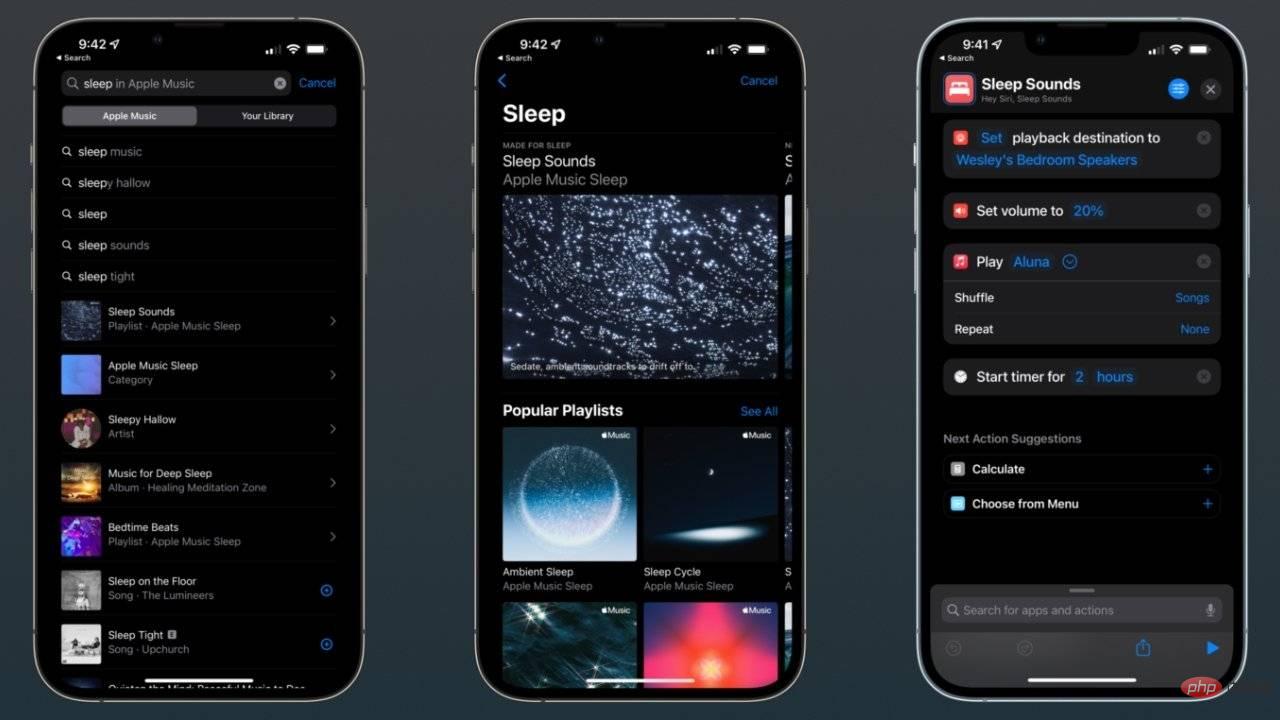 Utilisez la catégorie Apple Music Sleep pour trouver l'option de playlist pour le raccourci
Utilisez la catégorie Apple Music Sleep pour trouver l'option de playlist pour le raccourci Vous pouvez lire de l'audio via votre iPhone pour réaliser cette automatisation , mais nous vous recommandons d’avoir au moins un haut-parleur ou un système audio Bluetooth bon marché. Nous avons configuré cette automatisation à l'aide d'un système Sonos de chambre doté de la fonctionnalité AirPlay 2.
- Ouvrez l'application Raccourcis et appuyez sur le "+" en haut pour commencer.
- Utilisez le bloc de texte en haut pour nommer votre raccourci.
- Recherchez le terme « AirPlay ».
- Sélectionnez l'action « Modifier la destination de lecture » et remplacez votre appareil par le haut-parleur souhaité qui n'est pas un HomePod.
- Recherchez l'action « Définir le volume » et sélectionnez le niveau de volume souhaité.
- Recherchez Apple Music et sélectionnez le groupe d'action.
- Sélectionnez l'action "Jouer de la musique" et cliquez sur la zone de texte vide "Musique".
- Sélectionnez votre liste de lecture préférée ou recherchez « sommeil » pour trouver des listes de lecture de sommeil organisées dans Apple Music.
- Nous vous recommandons de définir les détails de l'action pour mélanger les chansons au lieu de répéter les pistes.
- Enfin, recherchez « Timer » et ajoutez l’action « Start Timer ».
- Réglez la minuterie sur la durée souhaitée.
S'il est configuré correctement, le raccourci devrait ressembler à notre image ci-dessus. Si vous cliquez sur le bouton de lecture du raccourci, ces étapes seront exécutées dans l'ordre. Vous pouvez le faire manuellement tous les jours lorsque vous vous préparez à vous coucher, mais les raccourcis vous amènent encore plus loin.
Automatiser le raccourci des sons du sommeil
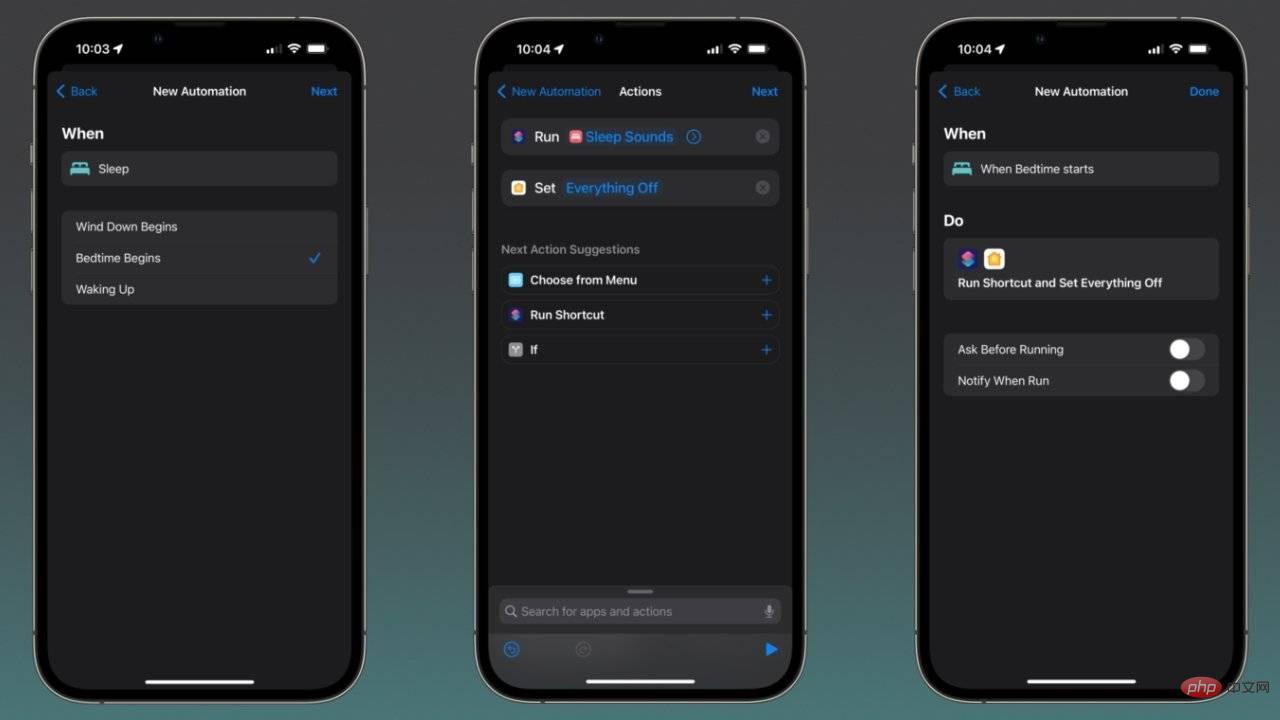 Exécuter le raccourci des sons du sommeil chaque nuit à une heure spécifiée
Exécuter le raccourci des sons du sommeil chaque nuit à une heure spécifiéeCette étape nécessite plus de configuration, mais tire parti du système intégré de votre iPhone pour un meilleur contrôle. Avant de créer une automatisation, vous devez vérifier que vous disposez d'une routine au coucher dans l'application Santé.
Ouvrez l'application Santé, appuyez sur l'onglet « Parcourir » et sélectionnez « Veille ». Ici, vous pouvez consulter votre horaire de sommeil et cliquer sur « Modifier » pour vous assurer que vos alarmes d'heure de coucher et de réveil sont correctes. Une fois que vous les aurez configurés, vous aurez accès à des outils d'automatisation intéressants dans les raccourcis.
Voici comment faire en sorte que vos raccourcis sonores de sommeil se produisent automatiquement chaque jour à l'heure de votre coucher définie.
- Cliquez sur l'onglet "Automatisation" dans l'application Raccourcis.
- Cliquez sur le "+" en haut et sélectionnez "Créer une automatisation personnelle".
- Sélectionnez « Veille », puis « Début de l'heure du coucher », puis « Suivant ».
- Cliquez sur "Ajouter une action" et recherchez "Exécuter le raccourci".
- Ajoutez vos raccourcis sonores de sommeil aux blocs.
Si vous souhaitez éteindre les lumières ou effectuer d'autres actions à l'heure du coucher, ajoutez ces actions maintenant.
- Cliquez sur "Suivant" et désactivez "Demander avant d'exécuter" pour automatiser sans intervention de l'utilisateur.
S'il est correctement configuré, votre iPhone se connectera aux haut-parleurs souhaités, réglera le volume spécifié, commencera à lire votre liste de lecture à partir d'Apple Music, puis s'arrêtera après une heure chaque jour avant de vous coucher. Ajoutez toutes les étapes que vous souhaitez pour créer une automatisation plus complexe de l'heure du coucher, comme changer le visage de votre Apple Watch en un visage personnalisé pour dormir.
Veuillez noter que vous devez vous assurer que la minuterie de l'application Horloge a sélectionné "Arrêter la lecture" pour qu'elle fonctionne correctement. L'automatisation ne fera pas cette étape à votre place, donc si vous utilisez la minuterie de votre iPhone pendant la journée, assurez-vous de la réinitialiser.
Assurez-vous d’explorer une variété de sons de sommeil et de bruits ambiants dans Apple Music. Nous utilisons le conservateur " Apple Music Sleep " pour automatiser cela.
Ce qui précède est le contenu détaillé de. pour plus d'informations, suivez d'autres articles connexes sur le site Web de PHP en chinois!
Articles Liés
Voir plus- cours de formation et de développement php
- Les établissements de formation PHP enseignent plusieurs frameworks
- Quels sont les établissements de formation d'ingénieur logiciel PHP ?
- L'application appareil photo Obscura 3 bénéficie d'une interface remaniée et de nouveaux modes de prise de vue
- 5 meilleurs câbles d'extension USB pour webcams [Guide 2022]

